名片免费cdr名片模板
篇一用CDR如何制作名片教程
用CDR如何制作名片教程[复制给好友学费+2馒头+5]
工具箱,办公室,现代社会,简体中文,CorelDRAW
名片是现代社会中应用的最为广泛的一种交流工具也是现代交际中不可或缺的一个展现个性风貌的必备工具。从一个小小的名片可以看出一个人甚至一个企业的群体文化来。为帮助广大的朋友能利用自己的能力和工具制作出一个有个性的名片本人在此介绍一下在办公室中如何制作一个商业名片的方法当然这种方法也是针对街头打印服务店的商业行为的应用。
1、选用CorelDRAW软件版本不限在此是使用简体中文汉化版的CorelDRAW10为标。
2、打开CorelDRAW软件系统自动建立一个“图形1”文件。选用工具箱中的矩形工具在系统给定的纸张上面画一矩形调整大小为90 x 55mm(假设此为一张名片的成品外框然后再在其内部重新画一个矩形大小设为80 x 45mm
此将其假设为名片的有效印刷区。选中两个矩形按“C”、“E”键或点“安排”菜单“对齐与分布”将两个矩形居中对齐。
1
3、为了编辑的方便选择“窗口”“卷帘工具”“对象管理器” 点一下右边的小三角形选择“新建图层”这时在对象管理器的窗口中会多出一个图层2的项目出来。用鼠标选取图层1将其前面的笔形按钮点一下则该图层1即处于不可编辑状态如图1。
4、进入图层2在前面所绘的矩形上里面小一点的那个排上我们想要的文字或图形信息如图2。接下去就是排版的事了。
本帖隐藏的内容需要回复才可以浏览
8、至此一张A4纸上的10张名片排列完毕接下来的工作就是进行打印了。因为打印时已经保留了外框线所以打印完毕之后就可以依照那条线框进行裁切了如果是在没有切刀的办公室做少量的就可以用剪刀去一张张地剪或用美工刀去裁如果是街头打印店就可以用名片专用切刀去裁了。
9、如果要名片的正反两面都印上文字只需要按上面的步骤重新另起一个页面重做一遍就是了。
在一些名片专业制作店进行名片的排版工作也是和上述一样但如果是大量的印制则不是一次排满一张A4纸而是排好一张名片的版面然后根据要印的颜色的多少去制作PS版上印刷机印了。在制版时和正式印刷机同原理也是一个颜色出一个版然后再进行套版印刷。另外有些高档个
2
人名片可能还需要进行烫金、烫银或压凸等工艺就得另外在印刷版的基础上再出专用版了比如烫金要出烫金版去制作上烫金机的烫金版要压凸也要另出一张版去制作上啤机的压凸版了。对于名片的制作费在深圳一般两盒以下基本上是打印机打印方式三十元多左右印刷机机印二十元左右如果是彩色的则在黑色的基础上每多一个颜色就多收六至八元烫金等其他工艺也折算为每种工艺算作一种颜色的价钱如果是大量的印刷则根据数量来说价 目前最便宜的基本上都是六元以上每盒。因为本人没有经过什么专业的教育所以创意不是很好加上介绍的是商业性行为的名片并且是在给大家介绍名片的制作方法而不是去炫耀制作水平因此在名片版式的安排上过于土气希望大家在参照的过程中不要取笑为荷
图片看不清的可以右键
——另存为存到电脑上观看
本帖隐藏的内容需要回复才可以浏览
篇二用CDR做名片
名片的大小一般为90毫米×55毫米名片有横向和纵向两种排版方式本文将以横向排版为例名片纸的大小一般为196毫米×296毫米切割名片一般用专门的切卡机也可以用美工刀配以直尺、垫板进行切割考虑到大多数朋友可能没有切卡机本文例子的名片排版将针对于用美工刀切
3
割。好了现在就请你运行CorelDraw我们开始制作名片。
一、名片的设计
1、点击主菜单中“版面”→“页面设置”设置纸张宽度为196毫米高度为296毫米。
2、选取矩形工具画一个宽为90毫米、高为55毫米的矩形。
3、按快捷键AltF 7或点击主菜单中“排列”→“变换”→“位置”打开“位置卷帘窗”并使“相对位置”处于未选中状态设置水平为53毫米、垂直为259毫米然后点击应用。
4、选取美术文本工具在矩形框内输入你的名片内容。姓名、职务、单位名称及通讯方式等内容要分开输入 以便于排版。
5、利用对齐等工具对输入内容进行排版直到你自己满意为止。
6、选取手绘工具画一条长为80毫米的水平直线按快捷键F12或选取轮廓工具中第一行第5个轮廓笔工具进入轮廓设置设置宽度为0.01英寸其他项不变然后点击确定。
7、把刚画好的直线移到有关通讯的内容上方然后同时选中直线和矩形框按快捷键CtrlA或点击主菜单中“排列”
4
→“对齐与分布”打开“对齐与分布卷帘窗”使水平居中处于按下状态其他项不变然后点击应用。到此名片就设计好了。
二、名片的排版
1、选取设计好的名片的全部内容包括矩形框并组合按快捷键AltF7打开位置卷帘窗并使“相对位置”处于选中状态设置水平为90毫米、垂直为0毫米然后点击应用再复制。
2、选取已有的两张名片在位置卷帘窗中将水平改设为0毫米将垂直改设为55毫米其他项不变然后连续点击应用再复制4次。
三、名片的输出
名片输出时应注意的一个问题就是别忘了在打印的属性中将纸张也设置成宽196毫米、高296毫米。
四、名片的切割
现在只要你沿着矩形边框用直尺、美工刀等工具就可以轻易地把它切割成一张张的名片了。
各位朋友本人没有骗你们吧有了CorelDraw制作名片就是这么简单。
做名片还是用CorelDRAW和名片大师好 photoshop 主要用于作图比较好。
篇三 CDR实例教程、技巧、快捷键、名片制作
5
CorelDrawx4学习大全
CorelDRAW实例教程设计制作“茶道人生”书籍封面
本例为CorelDRAW实例教程在教程中我们将学习如何运用CD来设计制作书籍封面作者通过“茶道人生”实例详细讲解了制作构思与流程适合CorelDRAW初学者学习制作书籍封面时所需技巧以及熟悉各个常用工具的运用希望通过学习朋友们能设计制作出更完美的作品~~
本文运用CorelDRAW x4来制作“茶道人生”书籍的封面该封面与封底的创意使用了简单的配色突出幽雅的设计理念呼应图书主题。并且加入了茶叶与茶用器具素材突出图书中心内容吸引读者提高市场的占有率。非常适合初学者学习。 最终平面效果图
最终立体效果图
一、设计规格
开本尺寸 开本
版心 cm× cm
用纸封面用纸 g铜版纸 内页用纸 g 胶版纸
页码 页
书脊厚度 mm书脊厚度计算公式 0.135×克数/100×页数<特别提示:是页数不是码数
装帧平装
6
风格类型生活艺术类
二、制作构思与流程
书籍封面设计首先新建图像文件然后根据实际设置好版面尺寸再使用参考线规划好版面然后绘制矩形色块以装饰封面并加入素材作为封面的主体接着添加阴影与浮雕效果美化浮雕效果的制作适用于CorelDRAWX4版本书名标题再使用文字工具输入封面的作者以及其他相关内容。接下来按照图书的实际尺寸规划封底和书脊的尺寸并使用封面类似的风格添加素材再输入书名和相关出版信息最后制作一个立体矩形并将封面元素群组然后贴到立体矩形上即可。
三、具体操作步骤
、设计书籍封面。打开CorelDRAW x4应用程序然后选择“文件”“新建”命令得到一个尺寸的纵向默认页面再选择“版面”“页面设置”命令打开“选项”对话框参数设置如图 所示
单击“确定”按钮最后在标准工具栏中设置显示比例为400% 以便更加准确地添加辅助线。
、移动鼠标至水平标尺上往下拖动至垂直标尺的 mm处添加一条水平辅助线使用同样的方法从垂直标尺处往右拖动添加一条垂直辅助线至水平标尺的mm 处效果如图 所示
7
、选择“工具”“选项”命令打开其对话框然后单击辅助线前面的“”号按钮在打开的选项中选择“水平”项目在数值框中输入“3.000”并单击“添加”按钮添加一条水平数值为“3”mm的辅助线参数设置如图 所示
单击“确定”按钮接着切换至“垂直”选项添加一条数值为“181.080”的垂直辅助线最后单击“确定”按钮效果如图 (转载于:wWW.xlTkWJ.Co m小龙文档网:免费cdr 名片模板) 所示
8
iHostART:罗马尼亚VPS/无视DMCA抗投诉vps;2核4G/40GB SSD/100M端口月流量2TB,€20/年
ihostart怎么样?ihostart是一家国外新商家,主要提供cPanel主机、KVM VPS、大硬盘存储VPS和独立服务器,数据中心位于罗马尼亚,官方明确说明无视DMCA,对版权内容较为宽松。有需要的可以关注一下。目前,iHostART给出了罗马尼亚vps的优惠信息,罗马尼亚VPS无视DMCA、抗投诉vps/2核4G内存/40GB SSD/100M端口月流量2TB,€20/年。点击直达:ih...
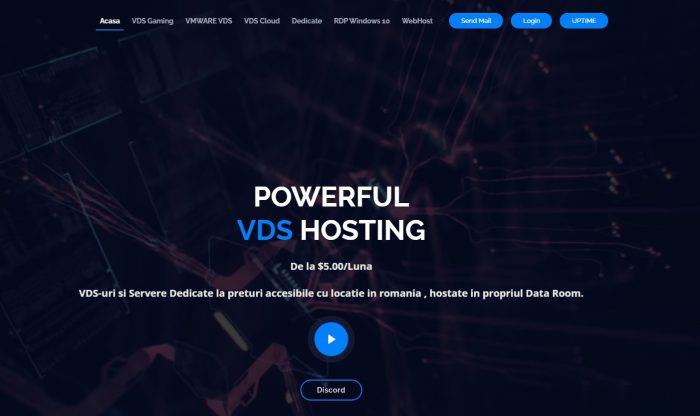
raksmart:香港机房服务器实测评数据分享,告诉你raksmart服务器怎么样
raksmart作为一家老牌美国机房总是被很多人问到raksmart香港服务器怎么样、raksmart好不好?其实,这也好理解。香港服务器离大陆最近、理论上是不需要备案的服务器里面速度最快的,被过多关注也就在情理之中了。本着为大家趟雷就是本站的光荣这一理念,拿了一台raksmart的香港独立服务器,简单做个测评,分享下实测的数据,仅供参考!官方网站:https://www.raksmart.com...
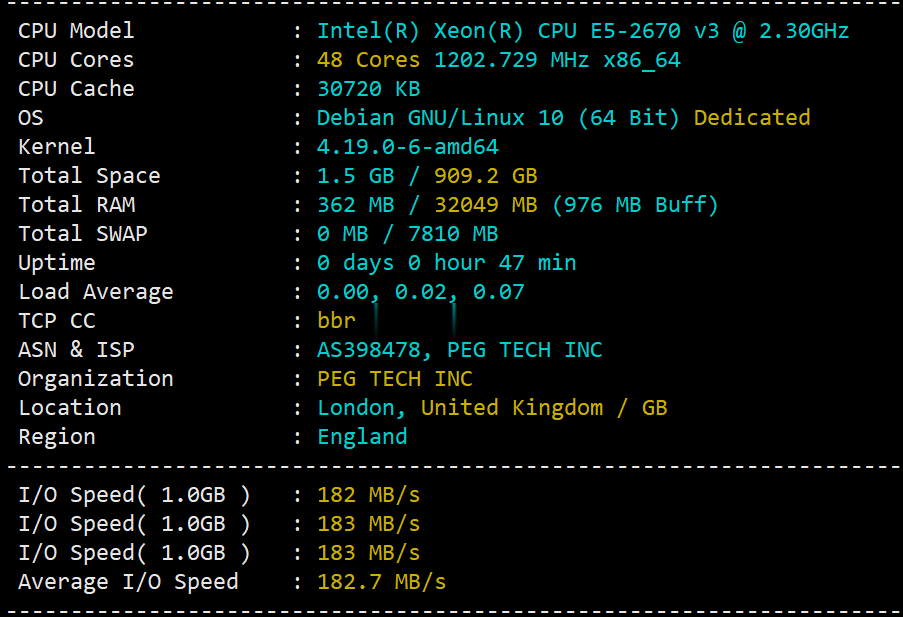
这几个Vultr VPS主机商家的优点造就商家的用户驱动力
目前云服务器市场竞争是相当的大的,比如我们在年中活动中看到各大服务商都找准这个噱头的活动发布各种活动,有的甚至就是平时的活动价格,只是换一个说法而已。可见这个行业确实竞争很大,当然我们也可以看到很多主机商几个月就消失,也有看到很多个人商家捣鼓几个品牌然后忽悠一圈跑路的。当然,个人建议在选择服务商的时候尽量选择老牌商家,这样性能更为稳定一些。近期可能会准备重新整理Vultr商家的一些信息和教程。以前...

-
域名价格这个域名有价值吗域名空间代理现在代理域名空间赚钱吗网站空间域名什么是网站域名和网站空间台湾vps台湾服务器租用托管那里好域名备案域名备案需要什么虚拟空间哪个好虚拟主机哪家的最好?免费网站空间有没有免费的网站空间推荐韩国虚拟主机香港虚拟主机和韩国虚拟主机比较,哪个更好?万网虚拟主机如何购买万网的虚拟主机?合肥虚拟主机虚拟主机是干嘛的?买了虚拟主机是否要一台电脑?